21 geriausias „Chrome“ plėtinys, skirtas produktyvumui padidinti
Įvairios / / February 12, 2022
„Google Chrome“ yra viena iš dažniausiai naudojamų žiniatinklio naršyklių ir tikrai viena iš populiariausių. Ne tik tai išsiskiria akimirksniu įkeliami tinklalapiai, bet juo taip pat nepaprastai paprasta naudotis. Galbūt geriausias „Chrome“ dalykas yra tai, kad galite sujungti nuostabias jos funkcijas su a daugybė šaunių priedų kad darbas būtų daug lengvesnis.

Taigi, čia mes sudarėme 21 „Chrome“ plėtinio sąrašą, kuris ne tik padeda padidinti našumą, bet ir lengvai susilieja, kad mūsų darbas būtų toks pat paprastas kaip vienas, du, trys. Nedelsdami pradėkime.
Mes praleidome akivaizdžius plėtinius, tokius kaip skelbimų blokatoriai, atsisiuntimų tvarkyklės ir antivirusinės programos.
1. Apibendrinti pastabos: Popier
Jei jūsų darbas susijęs su „Chrome“ praleidimu, tada Papier programa yra geriausias plėtinys užrašams ir darbams rinkti. Ir geriausias šio plėtinio dalykas yra tai, kad jis pasirodo kiekvieną kartą, kai atidarote naują skirtuką.
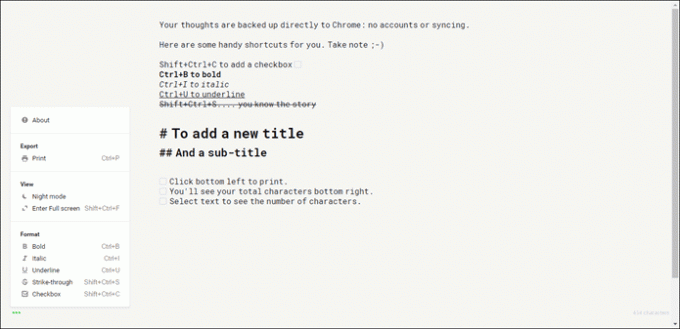
Be to, jis nepamiršta to, ko prašėte prisiminti. Taigi, net jei uždarysite skirtuką arba visą naršyklę, „Papie“ pasirūpins, kad viskas būtų išdėstyta, kai vėl atidarysite.
Jame gausu šriftų stilių, tokių kaip kursyvas, perbrauktas, ir netgi galite įtraukti darbų žymimuosius laukelius.
Papier turi a paprastas baltas fonas ir jei jūsų akims per daug susidoroti, galite perjungti naktinį režimą.
Tačiau jei ieškote užrašų programėlės su gaiviu fonu, tikriausiai galite duoti Jot suvis. Kalbant apie šrifto stilius, gali tekti įsiminti, bet aš lažinuosi, kad jums patiks humoras, kurį kūrėjai įdėjo į išvalymo mygtuką.2. Nuostabi gramatika: gramatika
Straipsnis ar el. laiškas, kuriame yra rašybos klaidų ir gramatinių klaidų, gali atsidurti gramatikos trolių ugnies linijoje (tai nėra lengva žmonių grupė). Taigi, norint atsikratyti gramatikos trolių, nieko nėra tinkama, kaip įdiegti Gramatika pratęsimas.
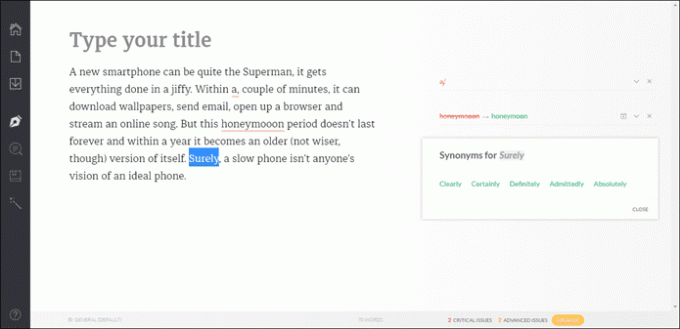
Nuo rašybos klaidų taisymo ir nereikalingų kablelių pašalinimo iki sinonimų ir reikšmių pateikimo, Grammarly beveik viską tvarko pati. Žinoma, galutinis korektūros darbas yra jūsų darbas, bet tada nekenkia turėti šiek tiek pagalbos, ar ne?
„Premium“ versija jums atsieis 29,95 USD per mėnesį ir apima sakinių struktūrų ir rašymo stiliaus problemų pagalbą.
3. Priminimas apie tikslus: pagreitis
Momentumas darbas paprastas: priminkite jums apie atliekamą užduotį. Kai internetas pilnas blaškymosi „Facebook“ ar „Twitter“ pavidalu, būtina išlikti dėmesio centre. Ir kas gali būti geriau, nei priminti apie pagrindinį tikslą kiekvieną kartą, kai atidarote naują skirtuką, kad ieškotumėte trikdžių.
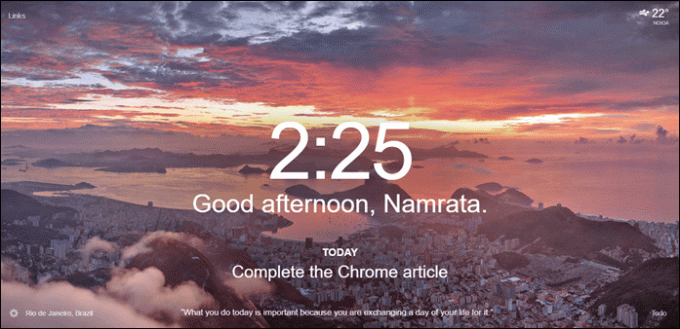
„Momentum“ taip pat leidžia sinchronizuoti paskyrą, kad išliktumėte susikaupę, nesvarbu, kur sėdite. Be to, ji suteikia įžvalgos apie dienos orą ir galingą citatą, kuri jus paskatins visą dieną.
Kita puiki alternatyva su papildomomis funkcijomis: Būk neribotas4. Užfiksuokite slenkančias ekrano kopijas: viso puslapio ekrano fiksavimas
Žinoma, „PrntScr“ klavišas puikiai atlieka savo darbą, tačiau jis neveikia, kai turite paimti ilgą įrašą arba „Twitter“ laiko juostą. Viso puslapio ekrano fiksavimas atlieka įspūdingą darbą ne tik gerai, bet ir akimirksniu.
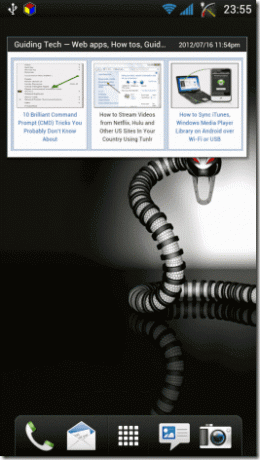
Viskas, ką jums reikia padaryti, tai atidaryti tinklalapį ir spustelėti fotoaparato piktogramą, ir tai padarysite greitai paruoškite ekrano kopiją. Perėjimas tarp rėmelių yra vientisas, be persidengimų. Jei manęs paklaustumėte, mano naršyklėje jis jau rado nuolatinę vietą.
Be to, ilgų stulpelių pažangą rodo mažas Pacmano formos bičiulis viršutiniame kairiajame šoniniame kampe.
5. Išsaugoti neprisijungus ir sinchronizuoti: Išsaugoti kišenėje
Viskam vykstant, prisiminti viską, ką kasdien matome internete, yra gana sudėtinga užduotis. Išsaugoti kišenėje yra puikus plėtinys, kuris išgelbės jus nuo vargo kopijuojant ir įklijuojant nuorodas norėdami užrašyti programėles. Taigi, nesvarbu, ar tai tinklaraščio įrašas, naujienų straipsnis ar įdomus vaizdo įrašas, užtenka vieno paspaudimo ant „Pocket“ plėtinio, kad išsaugotumėte jį vėlesniam naudojimui.
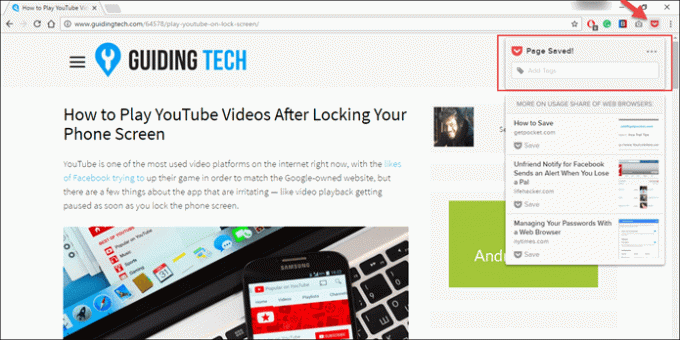
Be to, tai taip pat leidžia išsaugoti nuorodas ir sutaupyti laiko, kurio reikia norint atidaryti nuorodą atskirai tada jį išsaugant. Viskas, ką jums reikia padaryti, tai dešiniuoju pelės mygtuku spustelėkite jį ir spustelėkite Išsaugoti kišenėje. Yra du būdai, kaip atidaryti išsaugotą nuorodą – žiniatinklio rodinį arba kišeninį vaizdą. Taigi, atsižvelgiant į tai, kas įmanoma išsaugotai nuorodai, ji atsidarys atitinkamame rodinyje.
Be to, „Pocket“ leidžia išsaugoti, archyvuoti, anuliuoti išsaugojimą ir pridėti žymų prie išsaugotų įrašų. Geriausias dalykas šioje programoje yra tai, kad galite sinchronizuoti sąrašą visuose savo įrenginiuose.
6. Keliaukite laiku atgal: sesijos bičiulis
Epochoje, kai didžioji darbo dalis atliekama internetu, naršyklės gedimas ne tik reiškia, kad prarandate visą atidarytuose skirtukuose esančią informaciją, bet, deja, ji taip pat nutraukia minčių traukinį.
Na, nieko daug negalima padaryti su minčių eiga, bet yra įrankis, kuris gali padėti prisiminti visus atidarytus skirtukus ir vadinasi Sesijos bičiulis.
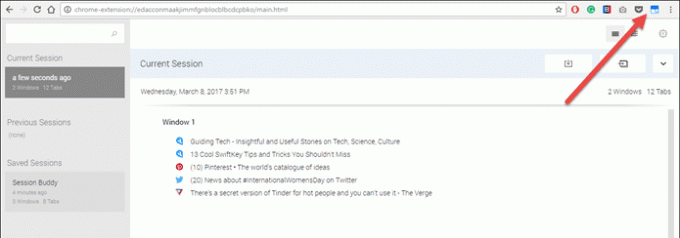
„Session Buddy“ tikrina visus atidarytus langus ir skirtukus, surašo juos ir išsaugo. Taip pat galite išsaugoti seansą vėlesniam naudojimui, kad galėtumėte pasiimti iš ten, kur palikote. Tai gana paprastesnis įrankis su patogia sąsaja ir lengvai suprantamais nustatymais.
Jame taip pat yra keletas patogių sparčiųjų klavišų, kuriuos galite naudoti norėdami tęsti darbą. Taigi mums, kurie nesame palaiminti eidetinių prisiminimų, skirtukų / langų atkūrimas po naršyklės gedimo niekada nebuvo taip paprasta.
7. Išsaugokite akis: tamsus skaitytuvas
Tikrai visi žinome, kad žiūrėjimas į ryškų ekraną yra puikus akių nuovargio receptas ir ilgainiui gali sukelti skeldantį galvos skausmą.
Mūsų sprendimas: Diegti Tamsusis skaitytuvas
„Dark Reader“ yra lengvas „Chrome“ plėtinys, kuris pakeičia tinklalapių spalvas, kad tiktų jūsų akims. Be to, jūs netgi galite pakeisti filtrų nustatymus. Galima rinktis iš dviejų temų – šviesios ir tamsios.

Šviesesnįjį gali naudoti visą dieną, o tamsųjį gali naudoti naktinės pelėdos, kad apsaugotų savo akis. Geriausias šio plėtinio dalykas yra tai, kad skirtingai nei kai kurios programos, jis nekeičia leidžiamų vaizdo įrašų spalvos.
Reikia daugiau pasirinkimų? Mūsų straipsnis apie dar trys „Chrome“ plėtiniai padės išsirinkti tinkamą.8. Tvarkykite savo slaptažodžius: LastPass
Kai sunku prisiminti kiekvienos svetainės slaptažodžius, LastPass yra plėtinys, kuris jums padės.
Jame yra ne tik slaptažodžių saugojimas ir gavimas, bet ir kitų puikių funkcijų, pvz., kredito kortelės informacijos arba formos duomenų saugojimas, kad išvengtumėte tų pačių duomenų pildymo rūpesčių.
Dabar, kai mobilioji versija yra nemokama, galite lengvai sinchronizuoti slaptažodį keliose platformose.
9. Tvarkyti atidarytus skirtukus: OneTab
Taigi, turite 10–12 skirtukų ir negalite jų visų uždaryti, nes galite praleisti svarbią informaciją. Ką tu darai? Paprasta. Diegti „OneTab“. „Chrome“ plėtinys ir visi atidaryti skirtukai tvarkingai surašyti viename skirtuke.
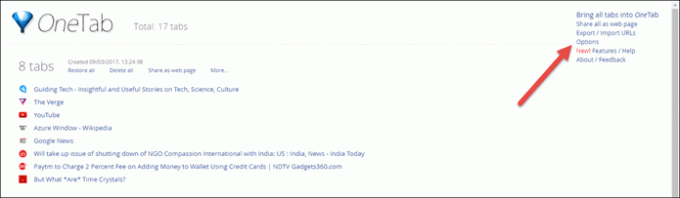
Tai ne tik padeda sumažinti „Chrome“ atminties kiekį – iki 95%, kaip teigia „OneTab“, bet ir gausite netvarkingą naršyklę. Galite pasirinkti, kaip norite, kad prisegti skirtukai veiktų – atidarykite juos arba leiskite „OneTab“ juos pašalinti.
Be to, galite pavadinti atidarytų skirtukų grupes arba užrakinti skirtukų grupę (o jei netyčia ištrinsite). Tačiau atminkite, kad prieš perjungdami „OneTab“ plėtinį išsaugokite visus laukiančius darbus.
10. Perkelkite „WhatsApp“ į kitą lygį: „InTouchApp“.
Nuo „WhatsApp Web“ paleidimo tapo daug lengviau palaikyti ryšį ir InTouchApp perkelia WhatsApp patirtį į kitą lygį. Naudodami šį plėtinį galite ne tik įtraukti numerius tiesiai į telefoną iš naršyklės, bet ir sinchronizuoti profilio nuotraukas su telefonų knyga.

Viskas, ką jums reikia padaryti, tai įdiegti InTouchApp mobiliajame telefone ir prisiregistruokite naudodami „Chrome“. Kai tai bus padaryta, atsidarys puikių funkcijų langas. Atsisveikinkite su neautomatiniu numerių kopijavimu į telefoną, tiesiog spustelėkite numerį ir skambutis bus sujungtas per jūsų telefoną.
Skaityti:21 geriausias „WhatsApp“ triukas11. Valdykite trukdžius: StayFocusd
Nors daugelis svetainių (skaitykite „Facebook“, „Quora“) tiekia sultingus pašarus mūsų išalkusioms smegenims darbo metu, jos taip pat yra žinomos kaip didžiuliai laiko mėgėjai. Taigi, jei jūs prarandate laiko nuovoką naršydami įdomius atsakymus „Quora“, tada StayFocusd yra programa, kuri tinka progai.
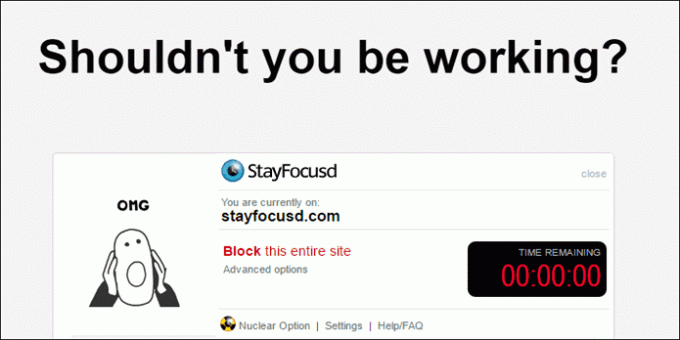
Nors tai leidžia prabangiai pasimėgauti sultingu turiniu, tačiau tai tik ribotą laiką. Galite keisti nustatymus pagal savo pasirinkimą. Geriausias šio plėtinio dalykas yra tai, kad jis pradedamas skaičiuoti tik tada, kai esate aktyvus tam tikroje svetainėje.
Pavyzdžiui, jei turite FB blokuojamų svetainių sąraše ir nustatėte laikmatį 5 minutėms, jis pradės skaičiuoti tik tada, kai būsite FB. Taigi, net jei skirtukas atidarytas (kol dirbate su kitu), jis jį atims.
12. ShortenURL: „Google“ URL sutrumpinimo priemonė
Niekas negali įveikti greičio, kuriuo šis puikus plėtinys sutrumpina URL. Pasisveikink su goo.gl URL trumpiklis.
Viskas, ką jums reikia padaryti, tai atidaryti nuorodą ir spustelėti plėtinį, URL bus akimirksniu sutrumpintas. Be to, jūs taip pat gaunate nuorodos QR kodą arba ieškote puslapio analizės.
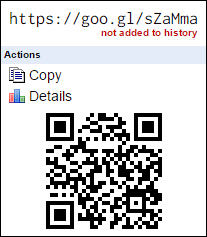
Jei turite šį įrankį, esu tikras, kad pamiršite daugumą kitų svetainių, kurios sutrumpina URL.
13. Pakeiskite Vikipediją: Vikivanda
Vikipedija – naujojo amžiaus enciklopedijoje yra informacijos apie beveik visą pasaulį ir už jo ribų. Tiek daug, kad daugelis iš mūsų turi įprotį įvesti paieškos užklausą ir po jos wiki. Nors joje yra daugybė informacijos, sąsaja yra labai paprasta ir įprasta.
Taigi, jei dažnai naudojate Vikipediją, plėtinį, kuris vadinasi Vikivanda gali būti jūsų naudai pakelti skaitymo patirtį.
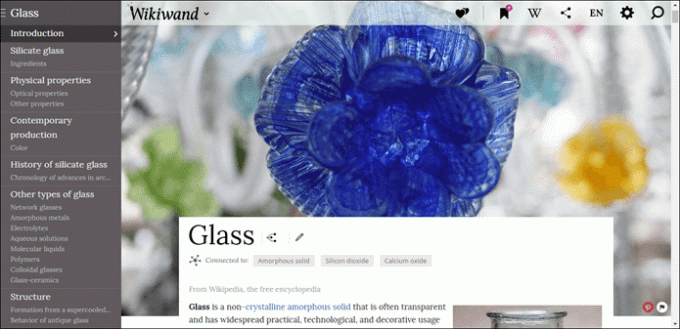
Jame yra tvarkinga sąsaja su pagrindinėmis temomis, pateiktomis kairėje, ir patogia įrankių juosta viršuje. Be to, jei jums pasiseks, ieškodami populiarių temų galite gauti gražų foną. Be pirmiau minėtų funkcijų, užvedę pelės žymeklį ant nuorodos taip pat galite peržiūrėti nuorodą.
Atraskite 3 veiksmingus naudojimo patarimus Vikipedija kaip nuostabus tyrimų šaltinis.14. Atsikratykite įkyrių kolegų: NE | Negaliu dabar
Jūs esate darbo viduryje, o jūsų kolega priartina vaizdą ir pradeda pokalbį. Kad ir kaip būtų, jis/ji atsisako gauti užuominų pasitraukti. Skamba pažįstamai?
Šis puikus plėtinys vadinamas Ne žada ištraukti tave iš šios padėties. Kaip, galite paklausti? Jis paskambins jūsų numeriu, o jums tereikia apsimesti, kad ypač atsiprašote, kol dalyvausite pokalbyje.
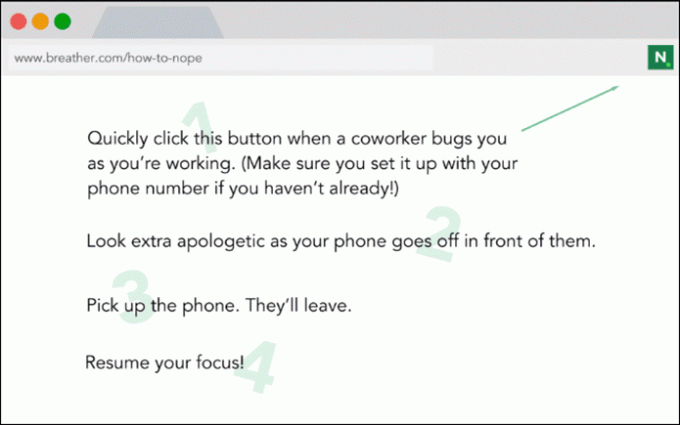
Taigi, kai kitą kartą pateksite į tokią situaciją, tereikia paspausti žalią mygtuką ir Ta-Da!
Atminkite, kad šis plėtinys veiks tik su JAV numeriais.
15. Būkite ramūs ir atsipalaiduokite: atpalaiduojantys garsai
Nors negalime sau leisti sėdėti prie jūros ir dirbti, jūrą galime atnešti, tiesa? Ne, aš nekalbu apie dainų srautinį perdavimą internetu. Ką manote apie puikų įrankį, kuriame yra daug raminančių garsų ir kurį galite gauti vienu spustelėjimu?
Pasisveikink „Giovesoft“ atpalaiduojantys garsai.
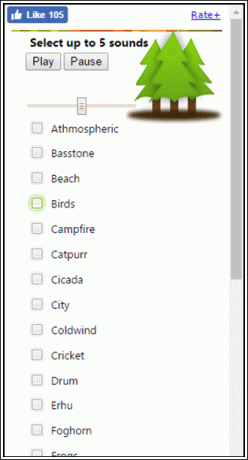
Taigi galite ne tik klausytis aplinkos garsus, kai dirbate, netgi galite sujungti iki 5 garsų, kad sukurtumėte gražų derinį. Mano mėgstamiausias? Derinys iš Shishiodoshi ir Atsipalaiduok.
16. Atidarykite kelias nuorodas: Linkclump
Linkclump yra puikus plėtinys, dėl kurio kelių nuorodų atidarymas, jūs atspėjote, bus daug paprastesnis. Tereikia dešiniuoju pelės mygtuku spustelėti pasirinktą sritį ir nuorodos atsidarys naujuose skirtukuose.
„Linkclump“ taip pat suteikia galimybę atidaryti nuorodas naujame lange, išsaugoti nuorodas kaip žymes arba nukopijuoti į mainų sritį – ir tai daroma greičiausiu įmanomu būdu.
Šis plėtinys pasirodė esąs labai naudingas atliekant internetinius tyrimus, kai turite atidaryti daugybę skirtukų.
17. Suplanuokite el. laiškus: „Boomerang for Gmail“.
Bumerangas, skirtas Gmail yra įspūdingas pratęsimas, kuris leidžia planuoti el. laiškus sistemoje „Gmail“.. Patenkinant savo pavadinimą, jame taip pat yra grąžinimo paslauga, kuri jūsų pasirinktu laiku jums grąžins paštą.
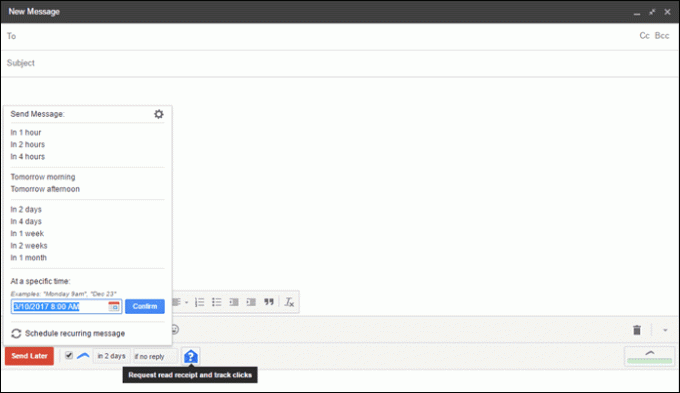
Viskas, ką jums reikia padaryti, tai bakstelėti plėtinį, parašyti el. laišką ir suplanuoti laiką. Senas žaidėjas el. pašto planavimo srityje, šis plėtinys jūsų nenuvils.
Čia yra 7 geriausi „Chrome“ plėtiniai Gmail Turėtumėte gauti dabar.18. Pagerinkite „YouTube“ patirtį: stebuklingi „YouTube™“ veiksmai
Ar baltas „YouTube“ fonas blaško jūsų dėmesį? O gal vaizdo įrašų skydelis veikia kaip grožis? Magiški veiksmai padidina „YouTube“ patirtį. Su tokiomis funkcijomis kaip kino režimas (su foninio apšvietimo pasirinkimu), automatinis HD, garsumo valdymas pelės ratuku, todėl YouTube patirtis tikrai verta.
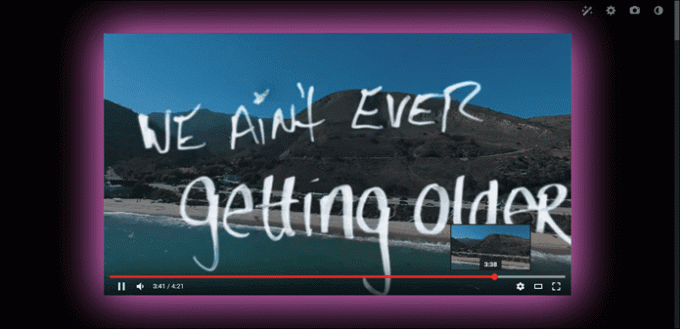
Be to, galite paimti ekrano kopiją naudodami integruotą mygtuką ir atitinkamai pakoreguoti. Be to, yra šviesaus ir tamsaus režimo jungiklis.
19. Tvarkykite užrašus ir klipus: „EverNote Web Clipper“.
Jei „Pocket“ leidžia vienoje vietoje laikyti užrašus ir paveikslėlius, EverNote Web Clipper eina žingsniu į priekį. Tai ne tik leidžia išsaugoti straipsnius ar žymes, bet ir konvertuoti tinklalapį į skaitomą formą arba komentuoti puslapyje ir dar daugiau.
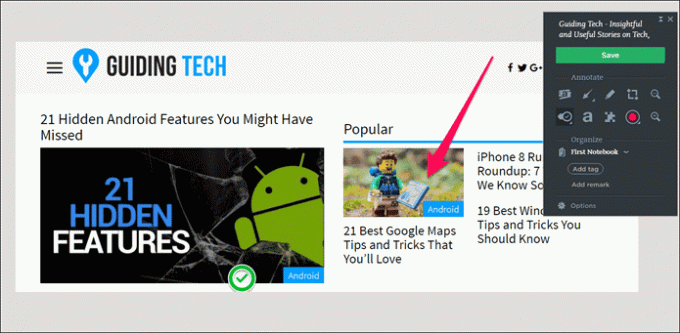
Tai nepaprastai paprasta naudoti ir viskas, ką jums reikia padaryti, bakstelėkite dramblio piktogramą įrankių juostoje ir pasirinkite tinkamą parinktį. Norėdami komentuoti, paimkite puslapio ekrano kopiją ir leiskite laisvai veikti vaizduotei.
Norite daugiau skaityti apie „EverNote Web Clipper“? Peržiūrėkite visą mūsų apžvalgą apie tai.20. Skaitymas be dėmesio: Mercury Reader
Merkurijaus skaitytuvas skirtas tiems iš mūsų, kurie mėgsta skaityti be dėmesio. Be abejo, jūs pastebėjote visus skelbimus ir pasiūlymus, kurie labai dažnai pasirodo šonuose?
Taigi, jei norite juos išstumti ir įgyti geresnės skaitymo patirties, „Mercury Reader“ taps jūsų partneriu.
Viskas, ką jums reikia padaryti, tai atidaryti straipsnį ar naujieną ir spustelėti mažą raketos formos piktogramą. Jūsų puslapis bus akimirksniu pakeistas, tarp jūsų ir straipsnio nieko neatsiras.
21. Ieškomų straipsnių įžvalga: paieškos peržiūra
Paieškos peržiūra leidžia šiek tiek įsigilinti į straipsnį ar įrašą, kurio ką tik ieškojote. Anksčiau žinoma kaip „GooglePreview“, ši puiki funkcija prieš pavadinimą įdeda mažą miniatiūrą, kad tiksliai žinotumėte, kur keliate koją.
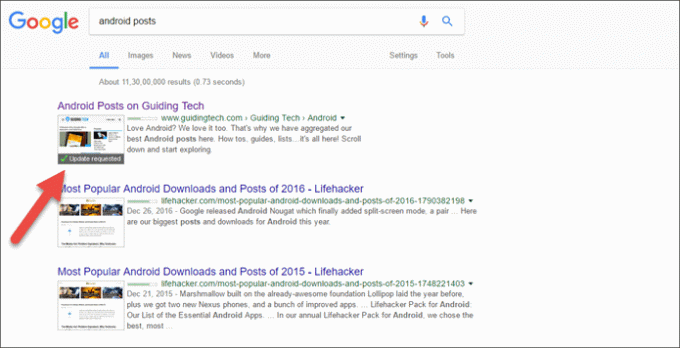
Jei paieškos rezultate pasirodo sena miniatiūra, galite pasirinkti a Prašyti peržiūrėti peržiūros vaizdą.
Fu, tai buvo nemažas sąrašas. „Chrome“ plėtiniai yra labai naudingi, ypač kai didžiąją laiko dalį praleidžiame internete, o kas gali būti geriau, nei vienu mygtuko paspaudimu pasiekiama daugybė nuorodų. Taigi išbandykite juos ir praneškite mums, kas jus nugalėjo.
Taip pat skaitykite:4 „Chrome“ plėtiniai, kurie suteikia „Netflix“ funkcijų, kurių visada norėjote


